百度网盘怎么设置并行任务数
2023-04-03
百度网盘是一款云存储软件,存储空间非常大,是当前大家常用的网盘软件之一。有小伙伴知道百度网盘怎么设置并行任务数吗,这里小编就给大家详细介绍一下百度网盘设置并行任务数的方法,大家感兴趣的话可以来看一看。
设置方法:
1、点击软件右上角的齿轮图标,选择下方选项列表中的"设置"。
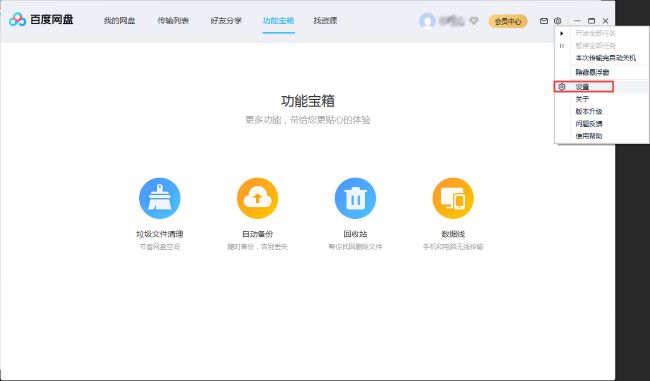
2、在打开的窗口界面中,点击左侧中的"传输"选项。
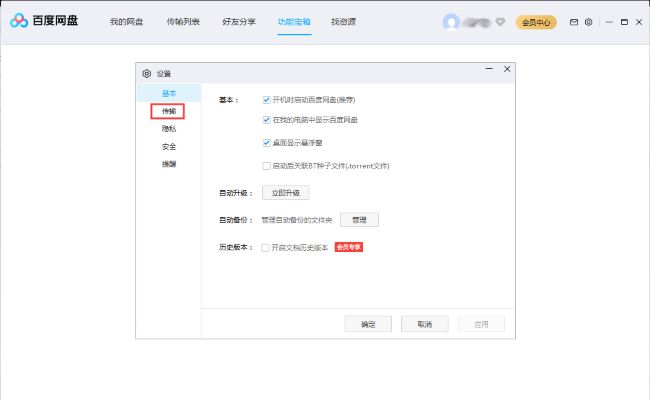
3、然后找到右侧中"并行任务",根据个人需求对"上传并行任务数"以及"下载并行任务数"进行调整设置。
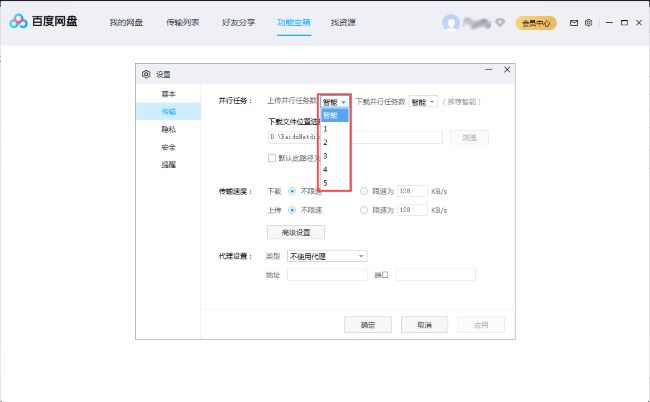
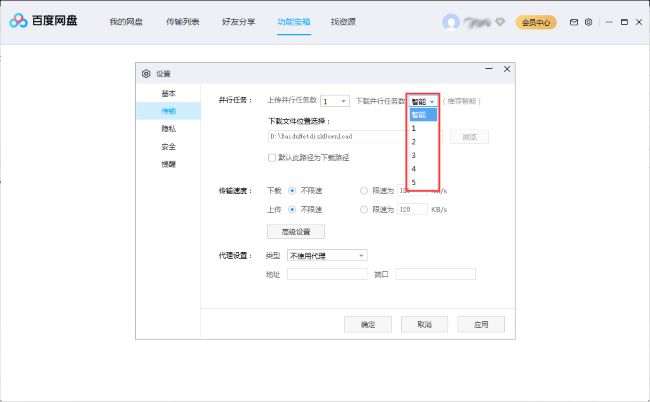
4、最后点击确定进行保存即可。
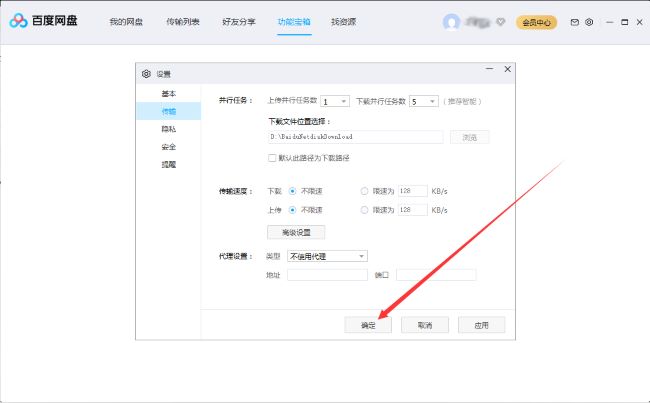
最新教程
-
驱动人生怎么关闭客户端最新版本检测更新:2024-11-16
-
驱动人生怎么设置驱动安装完成后自动删除安装包更新:2024-11-15
-
win10允许应用在后台运行怎么打开更新:2024-11-14
-
win10此设备的用户通知访问权限怎么开启更新:2024-11-13
-
win10此设备的应用诊断信息访问权限怎么打开更新:2024-11-12





